
Sai certamente che YouTube ricorda ogni video che hai visto, ammesso che tu abbia effettuato l'accesso tramite il tuo account Google. YouTube utilizza questa cronologia per i consigli e ti incoraggia persino a rivedere i vecchi video. Ecco come ripulire la cronologia dei video o smettere di raccoglierla.
Le cronologie di visualizzazione e di ricerca dei video vengono memorizzate solo se hai effettuato l'accesso a YouTube con il tuo account Google mentre li guardi.
Rimuovere gli elementi dalla cronologia visualizzazioni e dalla cronologia delle ricerche
L'app Android di YouTube ha una modalità di navigazione in incognito che puoi abilitare per impedire temporaneamente che raccolga la cronologia. Puoi persino fare in modo che YouTube interrompa la raccolta della cronologia visualizzazioni utilizzando esclusivamente le istruzioni riportate di seguito. Quindi, se stai per guardare qualcosa che non vuoi nella tua cronologia, usa i seguenti suggerimenti.Tuttavia, se hai già guardato un video, la modalità di navigazione in incognito non ti sarà d'aiuto e dovrai rimuoverla dalla cronologia se non vuoi vederla di nuovo.
Per eseguire questa operazione nel browser Web, vai sul sito di YouTube e fai clic sul pulsante del menu nell'angolo in alto a sinistra della pagina. Fai clic sull'opzione "Cronologia" sotto nella barra laterale a sinistra.
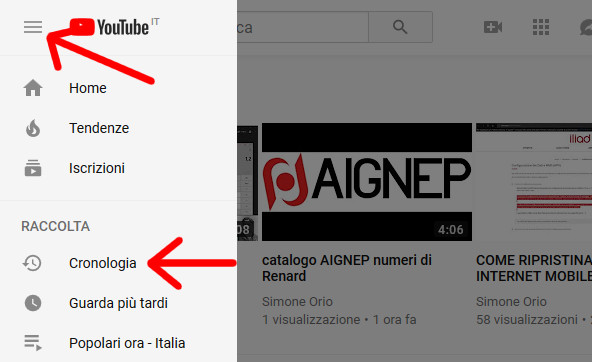
Per rimuovere un elemento dalla cronologia visualizzazioni, fai clic o tocca la "X" a destra di essa. Devi passare il mouse sul video per visualizzare la "X" sul sito web desktop.
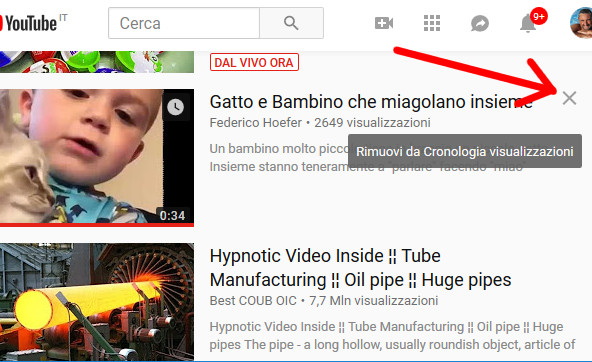
Puoi anche selezionare "Cronologia delle ricerche" per visualizzare l'intero elenco di ricerche che hai effettuato su YouTube. Fai clic sulla "X" a destra di una ricerca per eliminarla.
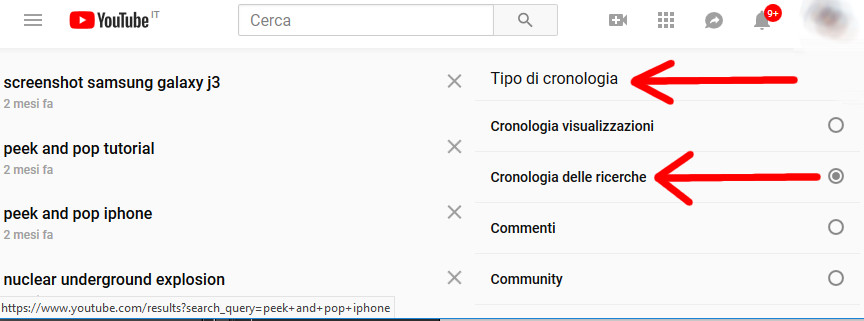
Puoi anche eliminare elementi dalla cronologia visualizzazioni nell'app YouTube per iPhone, Android o iPad.
Per farlo, tocca l'icona "Libreria" nella barra degli strumenti nella parte inferiore dell'app, quindi tocca l'opzione "Cronologia". Quindi prosegui come spiegato sopra.
Cancellare l'intera cronologia visualizzazioni e ricerche
Anziché eliminare singoli video guardati, puoi semplicemente cancellare l'intera cronologia visualizzazioni dai server di Google. Fai attenzione: questo peggiorerà i consigli sui video di YouTube, poiché YouTube non saprà quali tipi di video ti piace guardare.Per fare ciò sul sito di YouTube, fai clic sul pulsante del menu nell'angolo in alto a sinistra della pagina, quindi fai clic sull'opzione "Cronologia". A destra dei video guardati, fai clic sul comando "Cancella tutta la cronologia di visualizzazione".
Apparirà una finestra di dialogo che ti chiederà conferma. Fai clic su "Cancella cronologia visualizzazioni" per confermare la tua scelta.

Per eliminare la cronologia delle ricerche di YouTube, fai clic su "Cronologia ricerche" sotto Tipo di cronologia, quindi fai clic sul comando "Cancella tutta la cronologia delle ricerche".

Per cancellare l'intera cronologia nell'app YouTube Mobile, vai a Libreria> Cronologia. Tocca il pulsante del menu nella parte superiore dell'app, quindi tocca l'opzione "Impostazioni cronologia" e segui i passaggi fatti sopra per la versione desktop di Youtube.
Utilizza la modalità di navigazione in incognito di YouTube
Se stai per guardare alcuni video imbarazzanti che non desideri ricordare in seguito su YouTube, prova a utilizzare la modalità di navigazione in incognito di YouTube.Per ora, la modalità di navigazione in incognito di YouTube è nuova e disponibile solo nell'app per Android. In futuro, si spera che Google aggiunga questa funzionalità all'app per iPhone, al sito Web e alle app di YouTube per altre piattaforme.
Per attivare la modalità di navigazione in incognito, tocca l'immagine del tuo profilo nell'angolo in alto a destra dell'app YouTube per Android, quindi tocca "Modalità in incognito" nella schermata del menu che viene visualizzata. Dopo aver attivato la modalità di navigazione in incognito, le ricerche effettuate e i video che guardi nella sessione corrente non verranno salvati.
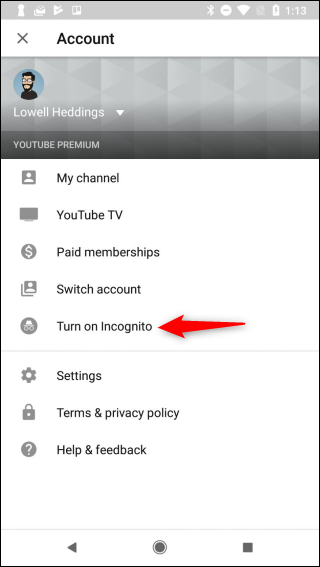
Mettere in pausa la raccolta della cronologia di YouTube
Non puoi abilitare la modalità di navigazione in incognito di YouTube sulla maggior parte delle piattaforme, ma puoi fare qualcosa di altrettanto utile: sospendere la cronologia visualizzazioni di YouTube prima di guardare qualcosa che non vuoi che resti in memmoria della tua cronologia.Questa impostazione è a livello di account, quindi YouTube smetterà di memorizzare i video che hai guardato su tutti i tuoi dispositivi: iPhone, Android, iPad, sito Web, Roku, smart TV o qualsiasi altra cosa, sempre supponendo che tu abbia eseguito l'accesso a YouTube con il tuo account su quel dispositivo .
Per farlo via web, visita il sito web di YouTube e fai clic sull'opzione "Cronologia" nella barra laterale. Fai clic sul link "Sospendi cronologia visualizzazioni" a destra della cronologia visualizzazioni di YouTube.
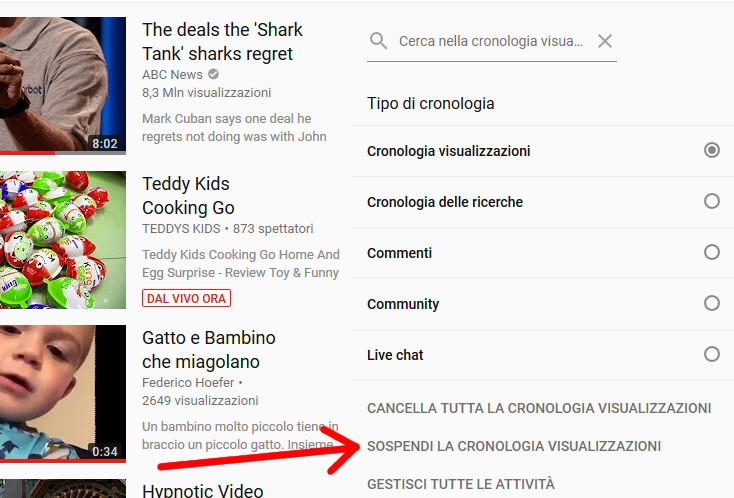
YouTube ti avviserà che non raccoglierà alcuna cronologia visualizzazioni durante la sospensione, il che peggiorerà le sue raccomandazioni e consigli (anche pubblicitari...). Fai clic su "Pausa" per continuare.
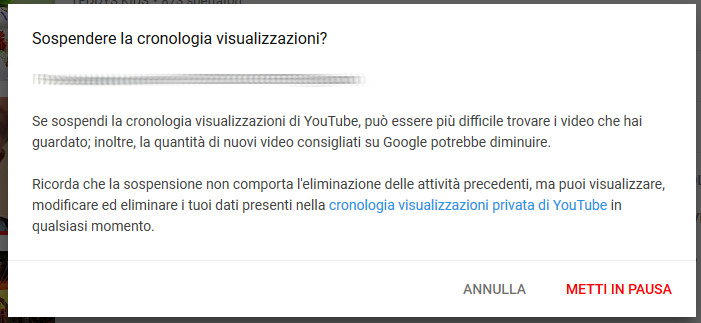
Allo stesso modo puoi sospendere la "Cronologia ricerche" per impedire a YouTube di ricordare le ricerche che hai effettuate.
Per farlo anche tramite l'app YouTube per iPhone, Android o iPad, vai su Libreria> Cronologia. Nella pagina Cronologia, apri il menu, quindi tocca il pulsante "Impostazioni cronologia".
Scorri verso il basso fino alla sezione Cronologia e privacy e attiva l'opzione "Sospendi cronologia visualizzazioni".
Puoi anche attivare qui l'opzione "Sospendi cronologia ricerche" per impedire a YouTube di raccogliere la cronologia delle ricerche.
YouTube non memorizzerà i video che hai guardato, così puoi guardare tutti i video di gatti che vuoi senza che Youtube lo sappia!
Puoi lasciare la cronologia della visualizzaziona disabilitata per tutto il tempo che vuoi, anche per sempre. Decidi tu insomma.
Per mantenere i video dei bambini fuori dalla tua cronologia di YouTube, potresti anche dare loro l'app YouTube Kids. Le ricerche e i video nell'app YouTube Kids per bambini non verranno visualizzati nella normale cronologia di visualizzazione di YouTube.
Ricorda: anche se hai messo in pausa la cronologia visualizzazioni di YouTube, il tuo browser continuerà a memorizzare le pagine web di YouTube visualizzate nella cronologia di navigazione. Questo non si applica se stai guardando YouTube in un'app, ovviamente. Ma, in un browser, il tuo browser ricorderà le pagine web di YouTube come qualsiasi altra pagina web che hai visitato.
